מדריך לתוכנה
WinDVD
כתב את המדריך: חרמון.
תאריך פירסום המדריך:28.11.06
הקדמה:
כיום, ניתן להשכיר ולרכוש סרטי
DVD.
כמו כן, ניתן לראות באמצעות מקרן .
המדריך הבא, יסביר על תוכנה, שמאפשרת צפייה בסרטי
DVD-WinDVD.
התוכנה ניתנת לתקופת ניסיון של 14 יום.
-
הורדה:
הורידו את התוכנה, מכאן:
בחרו את האפשרות הרצויה
התקנה:
הפעילו את הקובץ שהורדתם.
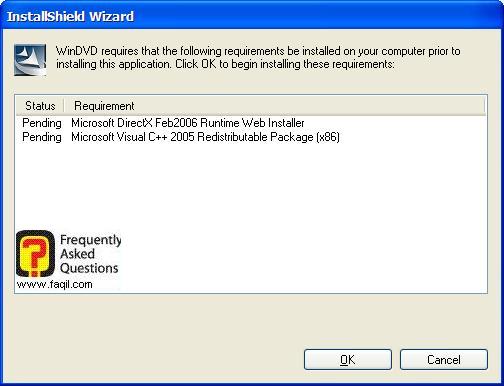
מתקין אם חסרים הרכיבים:
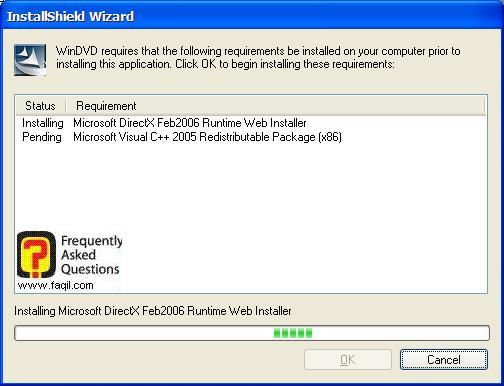
מסך ברוכים הבאים להתקנת התוכנה
WinDVD, לחצו על
Next
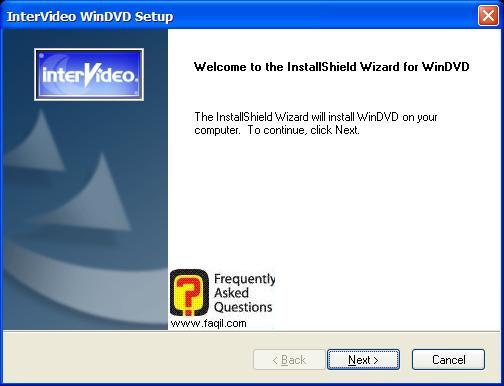
הסכם תנאי שימוש, לחצו על Yes
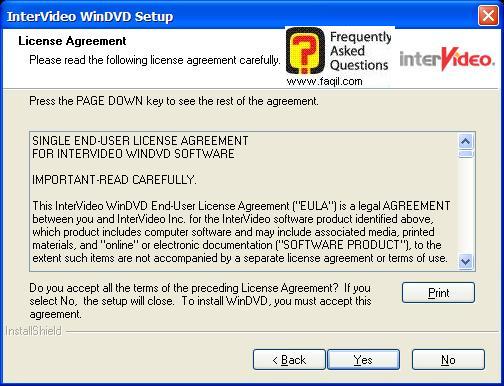
בחרו ב-Yes, ולאחריו על
Next
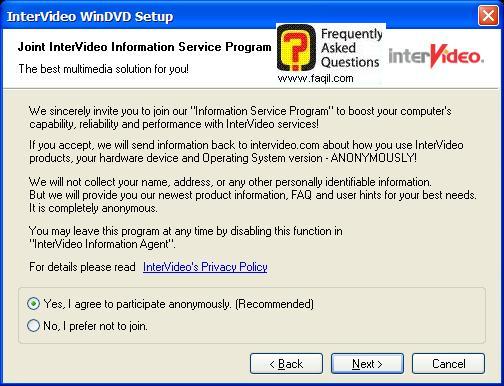
בחירת מיקום יעד להתקנה, לחצו על
Next
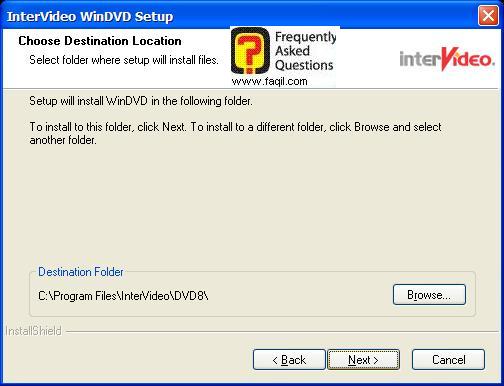
ההתקנה תחל, המתינו בסבלנות עד לסיומה
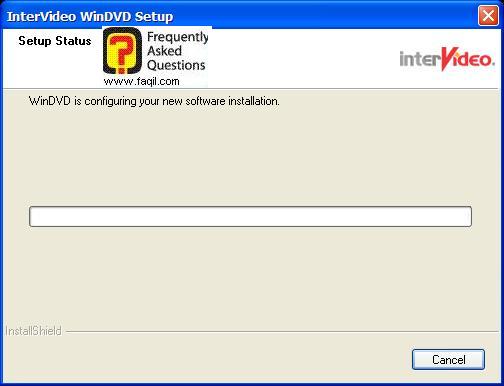
ההתקנה לקראת סיום יצירת קיצור דרך בשולחן העבודה ובתפריט תוכניות, לחצו
על Next
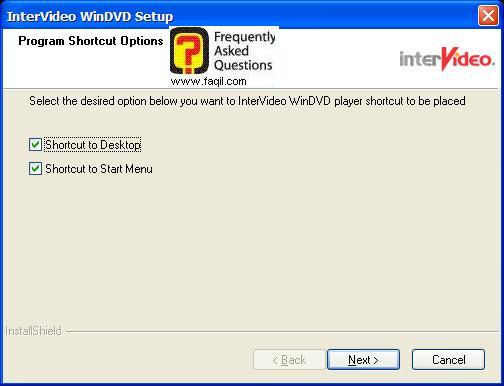
סיומת הקבצים שיפתחו עם התוכנה
לחצו על Next
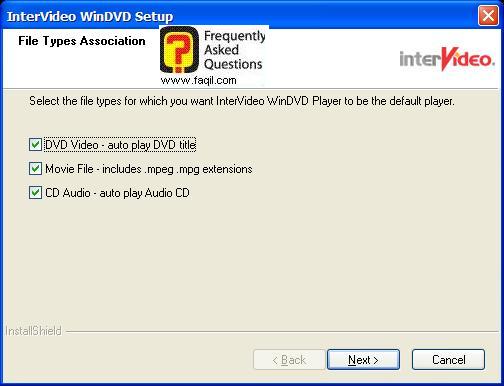
בטלו את 2 ה-V
בריבועים, ולחצו על Next
אם אתם מחפשים סרגל איכותי, נסו את
סרגל
כלים שלנו
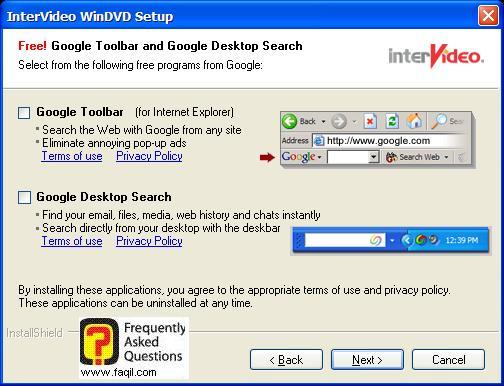
לחצו על Next
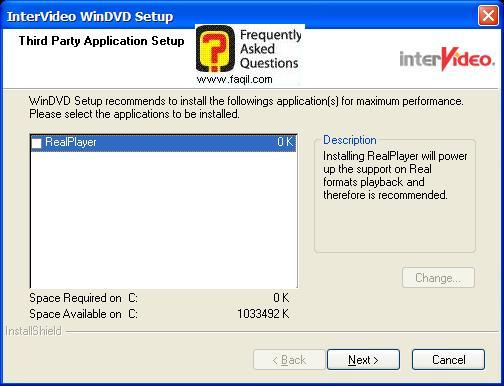
יופיע לכם, כעת חלון התקנת
Quick time, לחצו על
Cancel.
ההתקנה הסתיימה במלואה, לחצו על Finish.
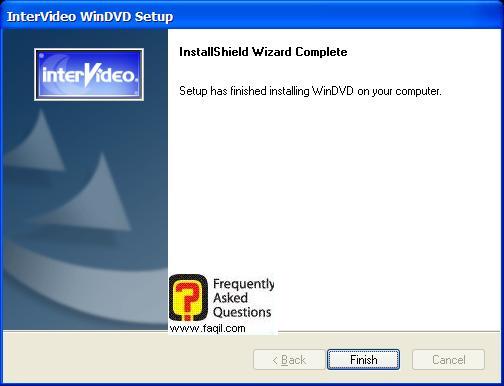
שימוש בתוכנה
לחצו על Please
remind ועל
Continue
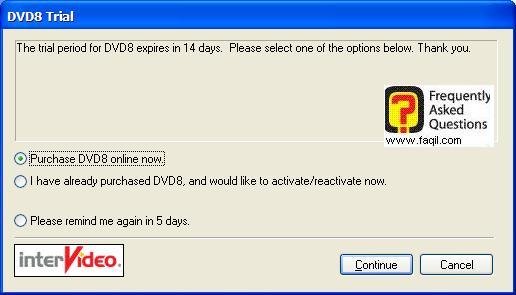
יופיע לכם מסך הסכם שימוש, שוב לחצו על
Yes.
יופיע לכם מסך נוסף של ניסיון, בחרו שוב על
Please remind ,ועל
Continue.
מסך התוכנה
לחצו על ציור העיפרון, ובחרו ברשימת הקרנה
לחצו על סימן הפלוס, ותוכלו לצפות בסרטים הרצוים,
שרכשתם דרך האינטרנט.
אם הם על דיסק, בחרו למעלה סימן הדיסק , ובחרו את הקובץ להפעלה.

לחצו למטה על סימן הצליל, ותגיע למסך הבא, בו תוכלו להגדיר את מספר הרמקולים
לשמיעה:
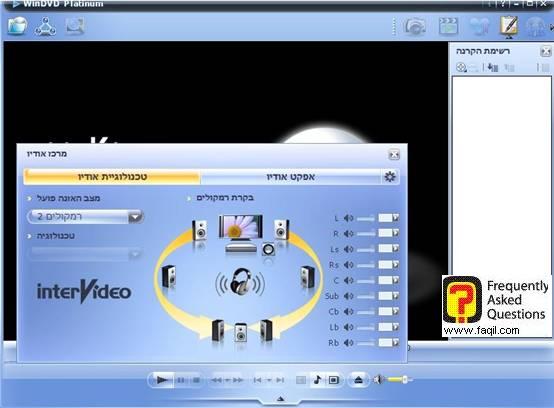
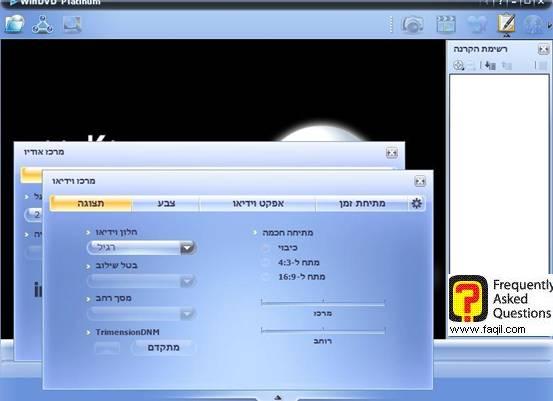
אם תבחרו בלשונית צבע, תוכלו לבחור את רמת הצבעים
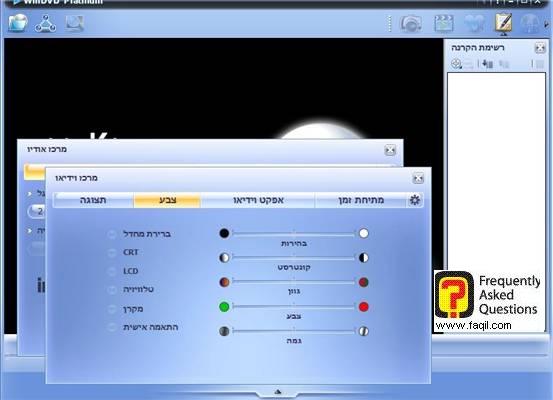
אם תבחרו את סימן אפקט וידאו
תוכלו להגדיר מסך מלא או חצי מסך
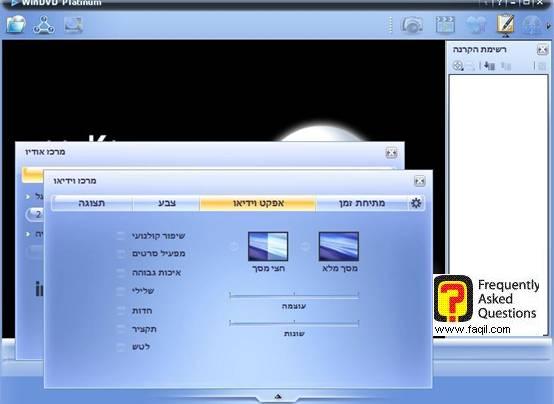
אפשרות מתיחת זמן, מיועדת למקרנים.
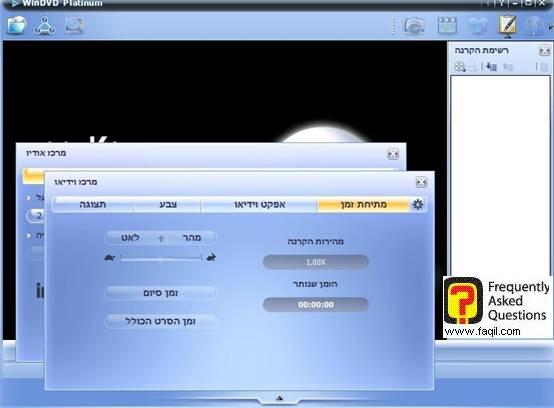
אם תבחרו בסימן ה"פרח", תגיעו להגדרות התוכנה:
בהעדפות תוכלו להגדיר אם צג מסך רחב, אם יהיה סיסמא לתוכנה, אם יהיה שפת
כתוביות, אם יהיה שפת אודיו.
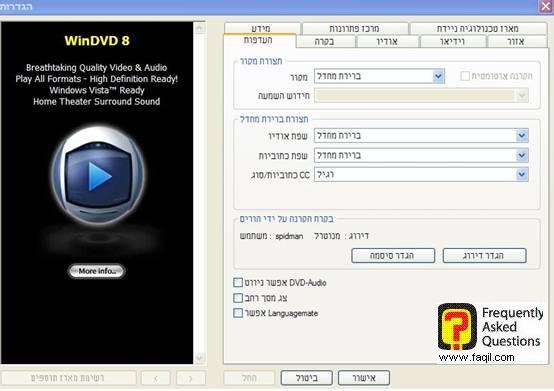
בלשונית אודיו, תוכלו להגדיר אם כרטיס קול או מעבד חיצוני
pro logic, וכן מי יבצע את האודיו
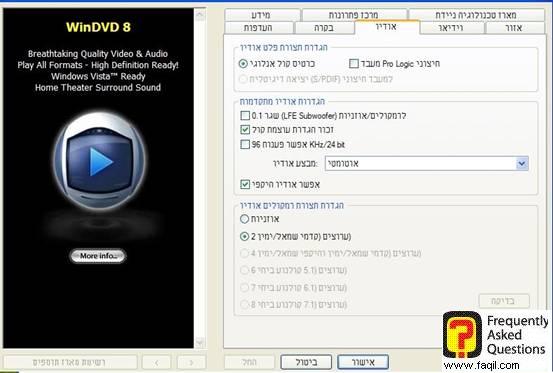
בלשונית וידאו, תוכלו להגדיר אם יופיע על מסך מלא
, ומה הרזולוציה העדיפה, ומצב תואם מועדף.
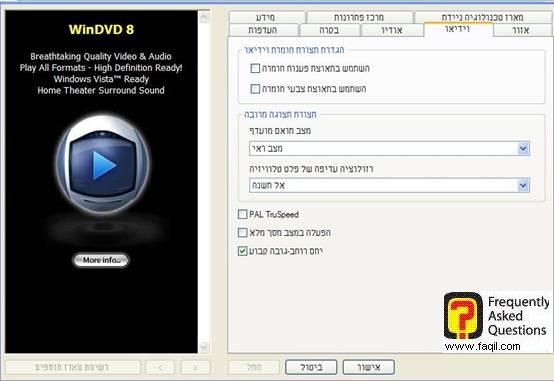
***

